Cómo cambiar la dirección IP de tu PC en Windows 10
Cada ordenador y dispositivo inteligente conectado a una red tiene una dirección IP. La dirección IP es similar a una dirección postal, y se utiliza para transportar datos de un remitente a un destinatario previsto.
Cada paquete de datos recibe una dirección IP para que el "reenviador" pueda reenviar los paquetes de datos en la dirección correcta. A diferencia de la dirección postal, la IP no está vinculada a una ubicación específica.
Una IP consta de cuatro bloques de números del 0 al 255, cada uno separado por un punto. Cada dirección IP solo se puede asignar una vez.
Cambiar la dirección IP a través de la Configuración
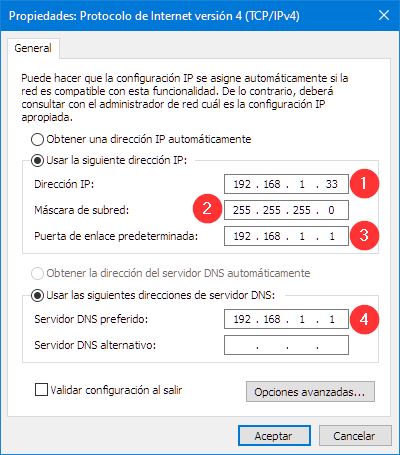
Por un lado, podemos cambiar la IP de Windows 10 desde la Configuración, siguiendo los pasos que muestro a continuación:
- En la ventana de Configuración (la puedes abrir pulsando las teclas WIN + I), haz clic en el botón Red e Internet.
- Selecciona la opción Cambiar opciones del adaptador.
- Accede a las Propiedades del adaptador de red que estés utilizando haciendo un clic sobre él con el botón derecho del ratón.
- Selecciona el elemento Protocolo de Internet versión 4 (TCP / IPv4) y luego haz clic en Propiedades.
- En la nueva ventana, selecciona Usar la siguiente dirección IP.
- Rellena los campos con la IP que quieres asignar manualmente, la máscara de subred, la puerta de enlace predeterminada y al menos un servidor DNS (puede ser el router).
¿Cómo localizo mi IP privada en Windows?
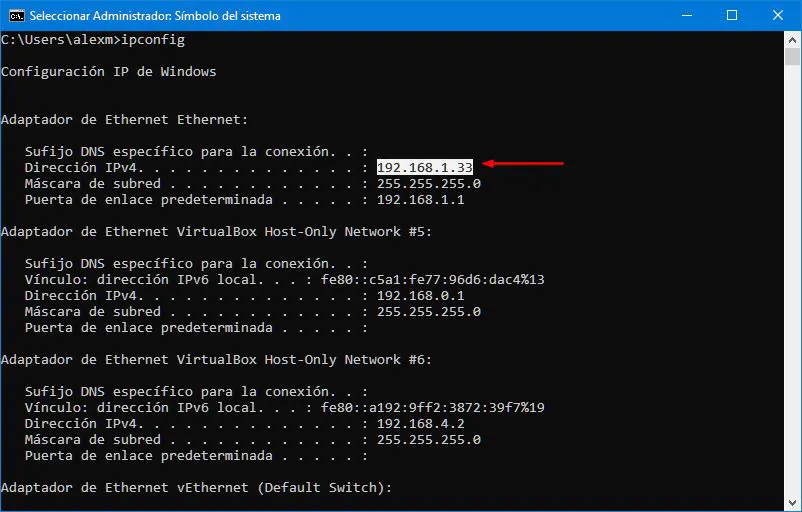
En Windows puedes encontrar fácilmente tu dirección IP privada. A veces puede ser útil conocer tu propia IP. Seguro que en alguna ocasión, cuando has tenido problemas con tu conexión de Internet y has contactado con tu proveedor, te han preguntado por ella.
La forma más fácil de saber tu dirección IP es desde la consola:
- Abre el menú de Inicio, ingresa el texto "cmd" y presiona la tecla Intro.
- Introduce el comando "ipconfig" y, de nuevo, presiona la tecla Intro. Con este comando estás consultando la configuración actual de red de Windows.
- Busca el nombre de tu adaptador. Si estás conectado por Ethernet, es decir, por cable, el adaptador suele llamarse Adaptador de Ethernet.
Si estás conectado a Internet a través de un adaptador de red inalámbrico o WiFi, es muy probable que contenga el nombre del fabricante. Por ejemplo: Linksys, TP-Link, Realtek, Intel Dual Band Wireless, Wireless LAN Card, Dell Wireless, entre otros. - Localiza el dato Dirección IPv4 donde aparece tu dirección IP privada.
¿Cómo sé cuál es mi IP pública?
Independientemente del sistema operativo, también puedes conocer tu dirección IP pública a través de servicios en línea. Por ejemplo, en la página de Cuál es mi IP. Solo tienes que acceder a ella y tu dirección IP pública se mostrará de inmediato junto a tu proveedor. Si este sitio no funcionase en algún momento dado, siempre puedes buscar "cuál es mi ip" en Google para encontrar otra parecida. Hay cientos de ellas.
Si te ha gustado Cómo cambiar la dirección IP de tu PC en Windows 10 y te gustaría seguir leyendo contenido similar, puedes visitar la categoría Windows. ¡Y no olvides dejar un comentario 🤗!
Deja una respuesta
Podría interesarte